分区表修复分区表坏了要怎么修复呀???
如何修复分区表!
一般Ghost xp的盘里有个dos工具箱里面有分区恢复工具(是扫描硬盘里面分区的文件,删除了也能扫描),要是用其他方法太费劲了。PQDM是分区的程序不能恢复分区表,要是再用他们分一下,估计什么分区恢复程序也无能为力,乃个能识别两个分区表在恢复。
看一下主板能不能识别出硬盘
关于分区表修复的方法 要详细的,要有工具,也要有方法的
下面我们将使用DiskGen和KVFIX(江民硬盘修复工具)手工修复硬盘分区表: 小提示:DiskGen可以显示硬盘分区的基本信息并能进行分区表的备份和修改。KVFIX能查看硬盘的扇区同时还能进行扇区参数的编辑。
需要注意的是在操作之前一定要做好备份,而且最好是把备份文件拷贝到其他磁盘上,一旦我们操作有误还可以进行恢复。
通过DiskGen,我们可以获得一些有用信息,如图1:根据显示的信息我们很容易就能得出被删D盘的起始和终止位置,实际上硬盘的分区就是通过起始位置和终止位置来定的。
我们可以由起始和终止的位置算出总的扇区数,也可以由总的扇区数逆推出终止扇区数,同时可以通过查看具体的扇区来检验是否正确。
因为就像前面提到的扇区里的字节是有特点的,比方说结束标志55AA。
只要我们多观察、多留意就能找到正确的位置并算出具体参数,表2中原D盘值是根据前后的分区表推出的。
接下来使用KVFIX查看扇区,可以和我们前面讲的字节含义相对应,经过比较对照我们就能构造出原分区表的参数。
小提示:KVFIX的功能键全都显示在程序的界面。
比如:F1直接查看硬盘主引导记录,F6检测硬盘分区并显示分区的扇区数,可以帮助我们快速找到硬盘分区表所在的扇区。
不过一般情况下都是将硬盘首扇区记作1,而这里则将硬盘首扇区记作0,表示绝对位置。
硬盘的主引导记录位于柱面0、磁头0、扇区1,共计512字节。
通过查看主引导记录我们会发现:前面的446个字节是主引导信息,紧接着的便是硬盘分区表(表3)。
通过用KVFIX查看扇区,我们得出了以下数据,为方便分析,笔者将它做成了示意图(图2),有了示意图,恢复分区表就很容易了。
注意:1.分区表中的值都是用相对值来表示的,但选取的参考系又各不相同。
比如,用来定义本分区的16个字节中9~12字节表示开始扇区的相对扇区都是63,是因为相对扇区是以本分区的首扇区作为参考的;而用来描述下一个分区开始扇区的值却是以本分区结束扇区作为参考的。
如果要构造新的分区表,就必须弄清楚分区表中的参数是以什么作为参考系的,描述的又是哪一部分的值,这是相当重要的。
2.由于在机器里的数据都是低位在前,高位在后,所以像54 DA 91 00符合我们计算方法的应该是00 91 DA 54。
3.工具软件中显示的硬盘总扇区数与所有分区的扇区数之和并不相等,因为硬盘中剩有7MB~8MB的空间是用来存储硬盘结构信息的。
现在我们对硬盘的分区表已经是了如指掌了,接下来的恢复就变得相当容易了,下面我们分两个步骤来完成。
首先,做好整个硬盘分区表的备份工作,计算出原D盘分区表的位置;其次就是构造出正确的原D盘分区表,然后填入原位置即可完成。
由上面的信息我们不难得出原D盘的虚拟MBR的扇区位置是9558675,使用工具KVFIX(F3)定位到该扇区,会发现旧原始分区表已经不正确,但分区结束标志55AA仍在,这也说明我们找到的扇区是正确的。
接下来我们的工作就是构造完整的分区表,正如我们所知道的分区表描述了两再描述剩余的空间,定义下一个分区。
下面我们开始定义D分区: 第1个字节应该为“00”,表示非活动分区。
第2~4字节表示分区开始的磁头号为01、扇区号为01、柱面号为595,对应的十六进制值为“018153”。
细心一点我们会发现这个值与C盘分区表中描述扩展分区表的开始值很相似,只是磁头号由00变成了01。
由此,可以得出在描述下一分区时是包含隐藏的63个扇区的,而在定义本分区的时候,却是从63个隐藏扇区后面开始计算的。
理论上对于不超过8.4GB的硬盘是采用偏移2H和偏移6H的方法计算扇区和柱面的,扇区占6位(bit),柱面占六位用作扇区数的二进制表示,高两位用作柱面数10位中的高两位。
“018153”中01表示磁头号为01,“81 53”对应的二进制为10000001 01010011,前八位中的低六位000001表示扇区号为01,剩余的高二位和后八位10 01010011表示柱面号为595。
对于超过8.4GB的硬盘则采用Int13H技术的线性寻址方式来表示,通过偏移CH~偏移FH共4个字节32线性扇区地址来表示分区所占用的扇区总数,可以表示232个扇区,即2TB=2048GB,在此不再详述。
第5字节为“0B”表示分区的系统类型是FAT32。
第6~8字节表示分区开始的磁头号为254、扇区号为63、柱面号为1510,对应的十六进制值为“FEFFFF”。
原D盘在7GB左右,在D盘结束时的扇区总数(绝对值)已超过8.4GB,可知其后的表示值采用线性的方式,通过观察后面分区表就可得出此处值必是FEFFFF。
第9~12字节为3F000000表示相对本分区首扇区的开始扇区值为63。
第13~16字节表示本分区总的扇区数(不包括隐藏的63个扇区),从图中很容易得出其值为14715477(E08A55),分区表中十六进制应为558AE000。
那么,定义D盘的分区表值就可以得出了: 0001 8153 0BFE FFFF 3F00 0000 558A E000 同样的方法我们构造出描述下一分区的分区表参数: 0000 C1FF 05FE FFFF 948A E000 948A E000 这里有一点需要说明的是:前一个948A E000是表示以D盘的首扇区为参考表示下一逻辑分区(E盘)开始的首扇区。
而后一个948A E000(14715540)则表示E盘分区的总扇区数(包括隐藏扇区)。
最后,使用磁盘编辑工具KIVFIX,按F3键直接定位到我们上面找到的9558676扇区处,然后使用F5键进行参数修改。
将偏移的01BE-01DD的32个字节修正为我们构造的参数。
重启之后,使用DiskGen进行参数检查,发现无误;进入系统又见到以前精心收集的资料了。
看了本文,如果以后再遇到分区表丢失或者误删除分区表之类的,只要弄清楚问题所在,就可以自己动手恢复了。
经过这次手动恢复硬盘分区表,我对硬盘的基本结构也有了更进一步的了解,对以后继续学习数据恢复方面的知识也更有信心了。
分区表出错怎么修复?
先用PE光盘把资料都拷出来,转到移动硬盘上。然后全盘格掉,重新分区。
或者用你有Windows XP光盘的话,用Windows XP光盘启动后,选择第二项“要用恢复控制台修复Windows XP安装,请按R键”。
按下R键,就可以进入Windows XP的故障控制台了。
然后键入Fixmbr,回车,就可以恢复大多数情况下的分区表错误了。
另外,有些番茄花园、雨木风林的盘里边带些小工具,有修复分区表的,也可以试试。
磁盘分区表坏了,用什么软件修复
病毒、当机等经常会破坏硬盘分区表,一旦分区表遭到破坏,就会导致磁盘丢失等硬盘故障,如果你想修复这类故障,可以这样操作: 1 先用软盘引导进入DOS状态,然后运行磁盘上的DiskGenius显示当前硬盘情况,如果有无法识别类型的分区,将会显示为灰色; 2 接下来选择DiskGenius菜单“工具→重建分区表”,随之弹出信息提示,要求你对现有硬盘分区表进行备份 3 点击“继续”后弹出提示框,提示你采用哪种方式进行搜索,建议选择“自动方式”;等待片刻后,屏幕将提示“分区表重建完毕,存盘后生效”,你进行存盘即可。分区表错误,怎么修复??
大家非常熟悉的中文磁盘工具DiskMan,在重建分区表方面具有非常实用的功能,用于修复分区表的损坏是最合适不过了。如果硬盘分区表被分区调整软件(或病毒)严重破坏,必将引起硬盘和系统瘫痪的严重后果,而DiskMan可通过未被破坏的分区引导记录信息重新建立分区表。
只要在菜单的工具栏中选择“重建分表”,DiskMan即开始搜索并重建分区。
使用过程之中,DiskMan将首先搜索0柱面0磁头从2扇区开始的隐含扇区,寻找被病毒挪动过的分区表。
紧接着要搜索每个磁头的第一个扇区。
整个搜索过程是采用“自动”或“交互”两种方式进行。
自动方式保留发现的每一个分区,适用于大多数情况。
交互方式对发现的每一个分区都会给出提示,由用户选择是否保留。
当采用自动方式重建的分区表一旦出现不正确的故障时,我们可以采用交互方式重新进行搜索。
但是,重建分区表功能也不能保证做到百分之百的修复好硬盘分区表。
所以要记住“求谁也不如求自己”还是保护好自己的硬盘吧!尽量避免硬件损伤以及病毒的侵扰,一定要做好分区表的备份工作;如果没有做备份的话,请下载一个DISKGEN软件,然后在工具选项中,选备份分区表,一般默认是备份到软驱上面的,如果你没有软驱,就要改一下路经,输出到硬盘目录里。
然后你应该把这个备份文件刻录到光盘或者是拷贝到U盘里,千万不要放到硬盘里哦,那样就与没有备份的效果一个样了!
分区表坏了要怎么修复呀???
当通过Fdisk或其他分区工具对硬盘进行分区时,分区软件会在硬盘0柱面0磁头1扇区建立一个64字节的分区表。
分区表的作用非常大,它规定了硬盘中有多少个分区,每个分区的起始及终止扇区、大小以及是否为活动分区等重要信息。
一旦硬盘的分区表被破坏,则操作系统就会因为无法识别硬盘分区,而把硬盘作为一个尚未分区的“裸盘”来对待。
如此一来,不仅系统无法运行,而且连已经保存在硬盘上的数据也不会被系统所认可。
虽然分区表被破坏只是一种硬盘“软故障”,并不是真正物理上的硬盘故障,但是,由于硬盘中往往保存了大量的重要数据,因此这种“软故障”所造成的后果是非常严重的!
1.通过“江民硬盘修复王”修复
分区表被破坏后,最常见的出错提示是:“Invalid Partition Table”(无效分区表)。
对于分区表故障,可以通过“江民硬盘修复王”来进行修复。
首先在江民公司的网站上下载“硬盘修复王”的镜像文件及“HD.exe”文件,然后通过“HD.exe”将镜像写入江民杀毒王2003的钥匙盘中。
用该软盘启动电脑,在提示符下输入“JMHDFIX”后回车便进入了硬盘修复王的主界面。
在主界面中按下F2键进入“系统测试与自动修复”界面,此时程序会自动检测硬盘分区表,如果分区表被破坏,则屏幕显示:
Hard Disk Partition Table - Error!!!
Fix Hard Disk Partition Table or Sector (Y/N)?
大意为:硬盘分区表错误,是否修复硬盘分区表或C盘引导区?按下“Y”键修复,按下“N”键退出。
按下“Y”键之后,屏幕显示:
Insert a formatted diskette into drive A, Pressed "Y" to save "error" Partition table floppy filename HDPT.VIR, "N" to exit continue (Y/N)。
大意为:请插入一张软盘,以便将坏的引导区信息做一备份,其文件命名为HDPT.VIR。
插入软盘按下“Y”键继续,按下“N”键退出。
插入一张软盘并按下“Y”键后,屏幕显示:
Hard disk Partition table or boot sector fixed OK!!!
Fixing ......
注意:此时KV3000正在修复C盘的分区表,不要中断其操作。
过了一会儿之后,如果屏幕出现以下字样:
OK!OK!OK!
Press any key to return ......
则说明重建分区表的操作成功,按任意键退出。
重新启动电脑后,如果能够进入C、D等分区,修复成功。
2.通过Disk Genius修复
下载Disk Genius,地址:/soft/3506.html。
将下载得到的压缩包解压缩,然后将Disk Genius的主程序“Diskgen.exe”复制到启动软盘上。
当然,如果没有软盘,也可以将该软件存放在硬盘或其他介质中。
用该软盘启动系统后,在提示符下启动Disk Genius,按下Alt键激活功能菜单,选择“工具→重建分区表”菜单命令。
此时,程序将出现“建议先备份分区表”提示,单击“继续”按钮后,Disk Genius提供了两种重建分区表的方式,即“自动”和“交互”。
自动方式会在搜索分区的时候保留发现的每一个分区,适用于大多数情况;交互方式对发现的每一个分区都给出提示,由用户选择是否保留。
当自动方式重建的分区表不正确时,可以采用交互方式重新搜索。
重建分区过程中,搜索到的分区都将及时显示在屏幕上。
但并不会立即存盘,因此,用户可以反复搜索,直到正确的建立分区表之后再存盘。
通过Disk Genius可以修复很大一部分分区表故障,但对于破坏较严重的硬盘,那么只能重新对硬盘进行分区了。
- 分区表修复分区表坏了要怎么修复呀???相关文档
- 分区表修复硬盘分区表如何修复(请看详细描述)
标准互联(450元)襄阳电信100G防御服务器 10M独立带宽
目前在标准互联这边有两台香港云服务器产品,这不看到有通知到期提醒才关注到。平时我还是很少去登录这个服务商的,这个服务商最近一年的促销信息比较少,这个和他们的运营策略有关系。已经从开始的倾向低价和个人用户云服务器市场,开始转型到中高端个人和企业用户的独立服务器。在这篇文章中,有看到标准互联有推出襄阳电信高防服务器100GB防御。有三款促销方案我们有需要可以看看。我们看看几款方案配置。型号内存硬盘IP...
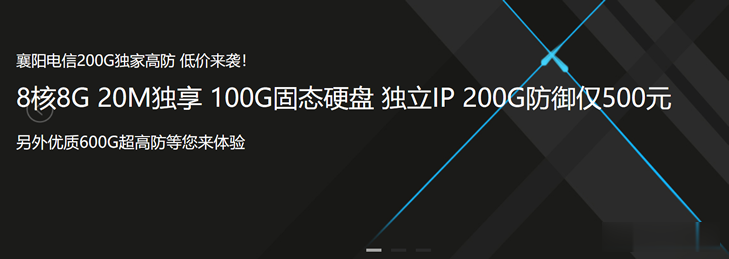
丽萨主机122元/每季,原生IP,CN2 GIA网络
萨主机(lisahost)新上了美国cn2 gia国际精品网络 – 精品线路,支持解锁美区Netflix所有资源,HULU, DISNEY, StartZ, HBO MAX,ESPN, Amazon Prime Video等,同时支持Tiktok。套餐原价基础上加价20元可更换23段美国原生ip。支持Tiktok。成功下单后,在线充值相应差价,提交工单更换美国原生IP。!!!注意是加价20换原生I...
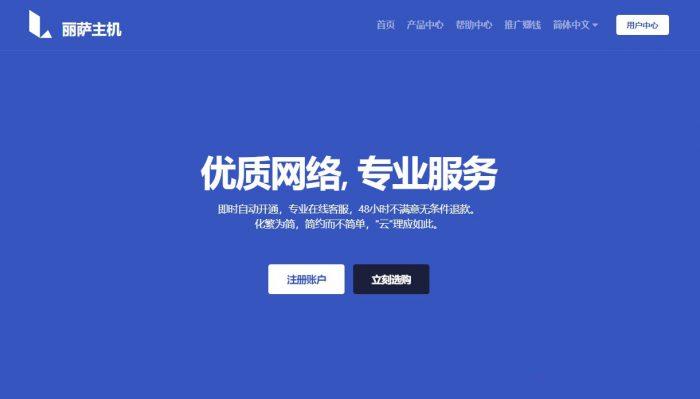
老薛主机入门建站月付34/月,年付345元,半价香港VPS主机
老薛主机怎么样?老薛主机这个商家有存在有一些年头。如果没有记错的话,早年老薛主机是做虚拟主机业务的,还算不错在异常激烈的市场中生存到现在,应该算是在众多商家中早期积累到一定的用户群的,主打小众个人网站业务所以能持续到现在。这不,站长看到商家有在进行夏季促销,比如我们很多网友可能有需要的香港vps主机季度及以上可以半价优惠,如果有在选择不同主机商的香港机房的可以看看老薛主机商家的香港vps。点击进入...
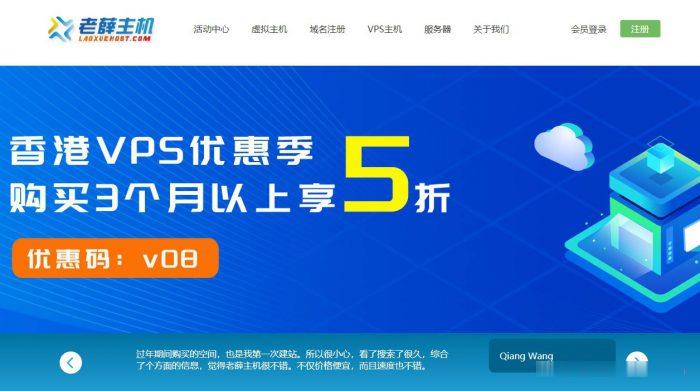
-
联想网盘联想网盘收费吗,怎么样md5值md5值什么用foxmail邮箱注册如何注册一个foxmail邮箱郭凡生馬云的簡介3Q数秦科技数秦科技旗下有哪些区块链项目?php论坛怎样快速在个人电脑上建立一个自己的PHP论坛服务器?radius认证如何写一个C#的Radius认证客户端faq是什么意思fans是什么意思?数据分析报告范文数据分析报告怎么写pps网络电视PPS网络电视是那个国家的公司开发出来的